En Excel es posible realizar varios tipos de registros. De los clientes, de una empresa, registros de viajes, documentos y otros tipos de registros. Precisamente para ayudarte, elaboramos una plantilla simple, donde registrarás una Agenda Telefónica en Excel de manera eficiente. Sin embargo, tenga en cuenta que esta agenda es fácil de llenar. Es decir, con un solo clic registrará sus informaciones correctamente.
Sin embargo, recuerde que la plantilla es un modelo simple que acompaña una macro. En otras palabras, le permite hacer clic en un botón y registrar información en otra pestaña de Excel.
Descargue la hoja de cálculo para seguir el tutorial a continuación:
Registro de Agenda Telefónica en Excel
Inicialmente, tenemos la primera pestaña de registro. Tenga en cuenta que es necesario hacer un ingreso de datos para que se produzca el registro de la información.
Entonces, justo debajo haremos un ejemplo del ingreso de datos.
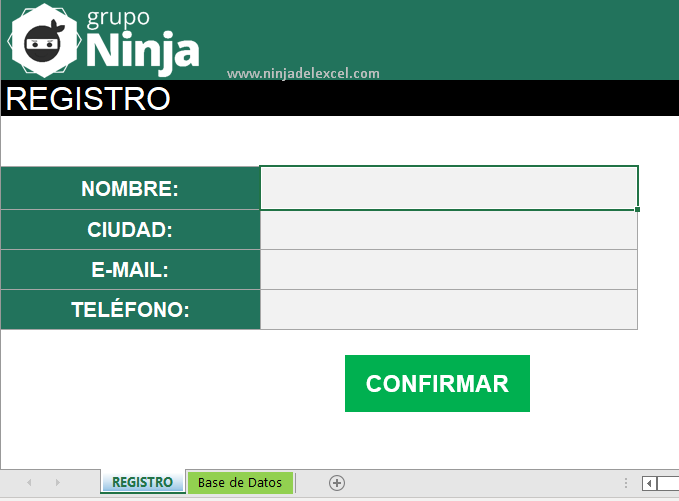
Como ejemplo, ingresamos todos los campos disponibles.
Reciba Contenido de Excel
Registre su E-mail aquí en el blog para recibir de primera mano todas las novedades, post y video aulas que posteamos.
¡Su correo electrónico está completamente SEGURO con nosotros!
Es muy importante que me agregues a la lista de tus contactos para que los siguientes E-mails no caigan en el spam. Agregue este: E-mail: marlon.ordonez@ninjadelexcel.com
Luego presione el botón «Confirmar».
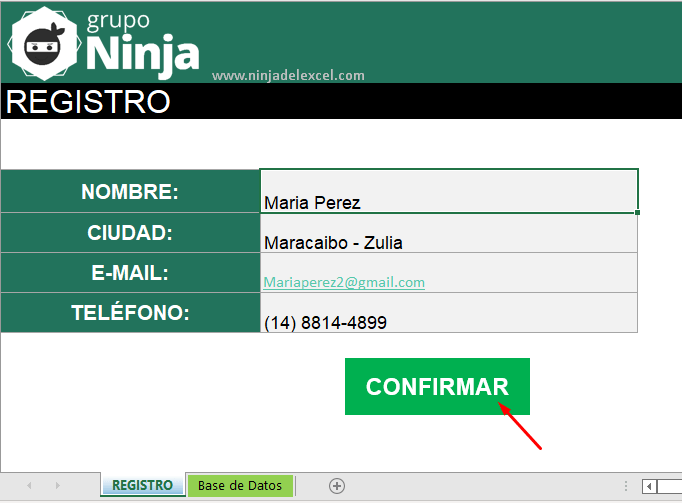
Y la pestaña «Base de datos» es la pestaña de conferencia de donde el registro fue registrado, valga la redundancia.
Luego, según lo confirmado por los contactos, se almacenarán en esta pestaña, línea por línea abajo.
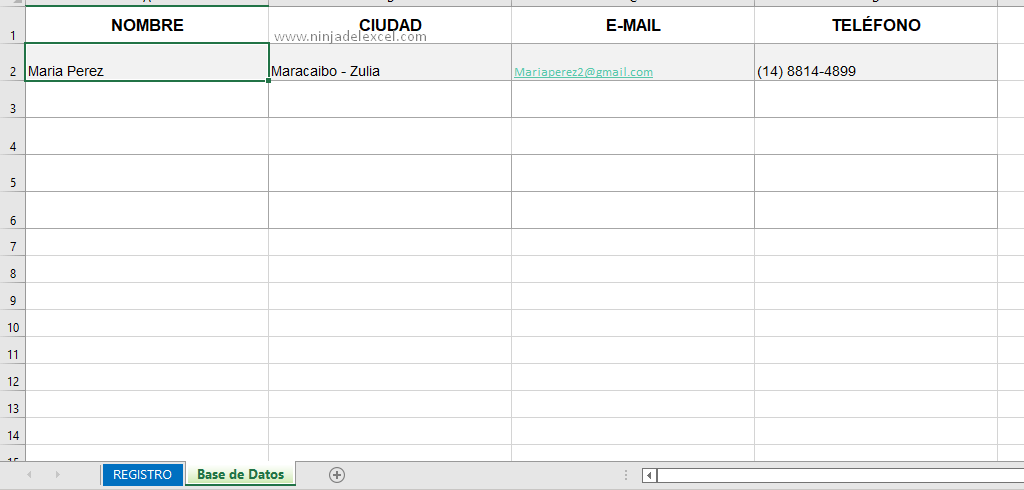
Y al presionar el botón de confirmar los datos de la pestaña de registro se eliminarán automáticamente. Es decir, para permitir el ingreso de nuevos datos.
Conclusion Sobre Nuestra Agenda Telefónica en Excel
Puede incluir tanta información como necesite.
La pestaña de base de datos se encarga de almacenar toda la información ingresada en ella.
La plantilla es libre para cualquier alteración que se requiera. También puede alterar la macro que se creó y editarla según sea necesario, lo que permite nuevas ediciones en la plantilla.
Curso de Excel Básico, Intermedio y Avanzado:
Pronto, ¡Cursos de Excel Completo! Continúa leyendo nuestros artículos y entérate un poco más de lo que hablaremos en nuestra aulas virtuales.
 Si llegaste hasta aquí deja tu correo y te estaremos enviando novedades.
Si llegaste hasta aquí deja tu correo y te estaremos enviando novedades.
¿Qué esperas? ¡Regístrate ya!
Accede a otros tutoriales de Excel
- Actualización de Tabla Dinámica en Excel (cada 1 minuto) – Ninja del Excel
- Gráficos de Líneas en Excel – Ninja del Excel
- Como Actualizar Tabla Dinámica en Excel Automáticamente – Ninja del Excel
- Obtener Varios Resultados con las Funciones INDICE y COINCIDIR en Excel – Ninja Del Excel
- Bimestre en Excel: Cómo Encontrar y Trabajar – Ninja Del Excel
- Borrar Fórmulas de Excel a la vez – Ninja Del Excel
















